ホットスポットの問題を作成するにはどうすればいいですか?
テスト・クイズに移動します。

サイトのツールメニューから、テスト・クイズツールをクリックします。
設問の点数を設定します。

この問題の点数を入力してください。
ヒント:テストのすべての問題の合計点数は、成績簿におけるテストの得点と同じになることに留意してください。 従って、あなたのテストを合計100点にしたい場合、それに応じて、問題に点数を割り当てる必要があります。
問題の点数の表示有無を設定します。

学生がテストを受けている間、点数を表示する場合、デフォルトのはいのままにしておきます。学生に問題の点数を表示したくない場合は、いいえを選択します。
Extra Credit(任意)

このオプションを選択すると、問題をExtra Creditとしてマークすることができます。これはこの問題の点数はテストの「合計点」としてカウントされないことを意味し、 この問題をスキップしたり、不正解であっても減点されることはありません。しかし、正しく解答したユーザにはテストで獲得した合計点数に加え、この問題の点数が加算されます。
添付ファイルを追加します。(オプション)
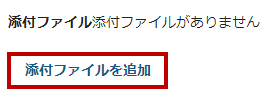
添付ファイルを追加をクリックして、添付ファイルを参照・選択します。
注意:添付ファイルを追加エリアは、問題のホットスポット画像をアップロードするためのものではありません。しかし、このアップロードエリアを使用して、問題に関連するファイルを追加することはできます。
「ファイルを選択」をクリックします。
ファイルの選択をクリックし、コンピュータから目的の画像を参照し、開くをクリックします。
注意:ホットスポットの画像は、幅600pxを超えないようにすることをお勧めします。アップロードする前に、画像のサイズを編集する必要があります。
ファイルをアップロードします。
目的の画像が選択されたら
- 画像の代わりとなるテキスト説明を記入してください。
- アップロードをクリックします。
注:アップロードされた画像を別の画像で上書きするには、ファイルの選択ボタンを再度選択し、別のファイルを探します。
画像のホットスポットを設定します。
ホットスポット画像をアップロードしたら、画像の中に学生に識別してもらいたいアイテムを追加します。
ホットスポットのアイテムを追加します。(任意)
画像内の複数のアイテムを識別させたい場合は、+アイテムを追加をクリックし、ラベル付けしてください。
注:アイテムの横にある - アイコンをクリックすると、そのアイテムを削除することができます。アイテム1は削除できません。
各アイテムのエリアを指定します。
必要な数のアイテムを作成したら、アップロードされた画像内の特定のエリアに関連付けることができます。アイテムエリアを描く前に、説明文の左側にあるボタンをクリックします。 ボタンが緑色の時は、そのアイテムを作業中です。
画像内をクリック&ドラッグして、ハイライトされたアイテムのホットスポットエリアを作成します。学生がこのエリア内のどこかを クリックすると、選択したアイテムが正しく選択されたことになります。
注:ホットスポットエリアの番号(エリアの右上に表示)が、上のリストの正しいアイテムと関連していることを確認してください。エリアの選択は、もう一度クリック&ドラッグしてやり直すことができます。
部分点を許可します。

デフォルトでは、問題内に複数のホットスポットのアイテムがある場合、はいが選択されています。 10点満点の問題で、学生が2つのホットスポットアイテムのうち1つしか正しく識別できなかった場合、5点が与えられます。 いいえを選択することにより、このオプションを無効にすることができます。
パートに割り当てる。(任意)

テストに複数のパートがある場合、この問題を別のパートに割り当てることができます。
問題プールに割り当てる。(任意)

既存の問題プールがあり、この問題をプールにコピーする場合は、ここでプール名を選択します。
正解・不正解のフィードバックを追加します。(任意)
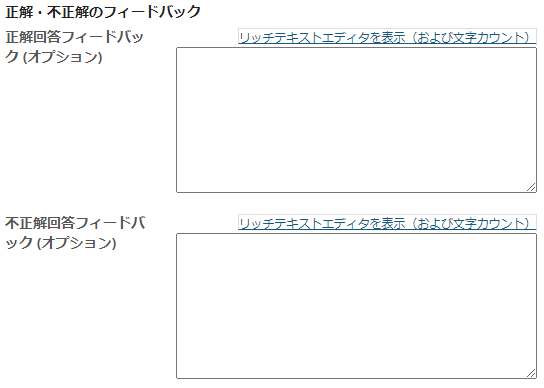
フィードバックは、特定の問題が採点された後、学生が確認できるテキストです。必要に応じて正解および不正解に対して、フィードバックを表示することができます。
注)リッチテキストエディタで編集する場合は、ハイパーリンクをクリックするとフルメニューが表示されます。
「保存」をクリックします。
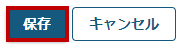
保存をクリックして、問題を保存します(キャンセルで破棄します)。










